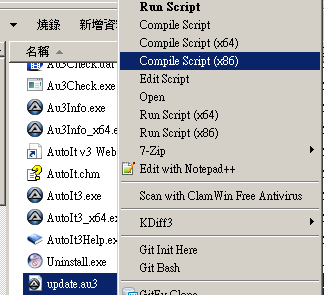這幾天玩R語言,然後我做了以下的測試:
(1)2014年宏達電(t2498)與大立光(t3008)的股價關係
(2)2014年蘋果(taapl)與大立光(t3008)的股價關係
數據方面:
AAPL我是抓google提供的股價,所以已經有還原分割前的價格
大立光股價除以20以免價格與宏達電或蘋果相差太多
測試的結果如附圖:
結論:果然大立光與蘋果的股價高度正相關ㄚ~~
相關程式碼如下:
#!/usr/bin/Rscript
Sys.setenv("HADOOP_PREFIX"="/usr/local/hadoop")
Sys.setenv("HADOOP_CMD"="/usr/local/hadoop/bin/hadoop")
Sys.setenv("HADOOP_STREAMING"="/usr/local/hadoop/contrib/streaming/hadoop-streaming-1.1.2.jar")
library(quantmod)
library(rhdfs)
hdfs.init()
library(rmr2)
makeReport = function(input)
{
report=as.data.frame(input, stringsAsFactors=F)
colnames(report)=c('Month','Max Price')
return(report)
}
getMaxDirect = function(symbol,year,from="google")
{
stock = getSymbols(symbol,src=from,auto.assign=FALSE)
monthes=1:12
data = c()
for(m in monthes)
{
data = c(data,max(stock[paste(year,"-",m,sep=""),4]))
}
result=keyval(monthes,data)
return(result)
}
getMaxReduce = function(symbol,year,from="google")
{
stock = getSymbols(symbol,src=from,auto.assign=FALSE)
data=stock[year,4,1]
monthes=1:12
date=numeric(length(index(data)))
for(m in monthes)
{
date[index(data)>=as.Date(paste(year,"-",m,"-1",sep=""))]=m
}
indata=to.dfs(keyval(date,as.double(data)))
out=mapreduce(input=indata,reduce=function(k,v) keyval(k,max(v)))
result=from.dfs(out)
return(result)
}
getMaxMapReduce = function(symbol,year,from="google")
{
stock = getSymbols(symbol,src=from,auto.assign=FALSE)
data=stock[year,4,1]
indata=to.dfs(keyval(as.double(index(data)),as.double(data)))
mymap=function(k,v){
monthes=1:12
date=numeric(length(k))
for(m in monthes)
{
date[k>=as.Date(paste(year,"-",m,"-1",sep=""))]=m
}
keyval(date,v)
}
out=mapreduce(input=indata,map=mymap,reduce=function(k,v)keyval(k,max(v)))
result=from.dfs(out)
return(result)
}
result=getMaxDirect("AAPL","2014","yahoo")
aapl2014 = makeReport(result)
aapl2013 = makeReport(getMaxReduce("AAPL","2013","yahoo"))
aapl2012 = makeReport(getMaxMapReduce("AAPL","2012","yahoo"))
aapl2012
aapl2013
aapl2014
t3008=getMaxDirect("3008.tw","2014","yahoo")
t2498=getMaxDirect("2498.tw","2014","yahoo")
x=c(t3008$key,t2498$key)
y=c(t3008$val/10,t2498$val)
plot(x,y)
abline(lm(y~x))
cor(x,y)
2015年6月21日 星期日
2015年6月14日 星期日
一個可以方便驗證json的網站
當我們產生出來的json很龐大時,錯誤常常變得不容易發現,這一個網站可以用來驗證我們產生的json是否有問題,以及問題發生大約的位置。
http://www.freeformatter.com/json-validator.html
還真的蠻好用的~
http://www.freeformatter.com/json-validator.html
還真的蠻好用的~
2015年5月27日 星期三
重新溫習Java Applet重點
1.使用NeatBeans打包Applet:
建立專案時選擇Java Class Library
然後在該專案中新增一個JApplet Form即可。
2.介面編輯:
可以先在JApplet Design介面下按右鍵選擇Layout來調整介面。
Build之前再將Layout選擇回Free Desidn並將Libraries中的Layout相關jar檔remove掉。
3.Html編輯範例:
<applet width='350' height='30' code="AppletClass.class" archive="AppletClass.jar">
抱歉,你的瀏覽器不支援Applet標籤!
</applet>
4.有存取本機相關設備時需要簽章:*
keytool -genkey -validity 3650 -keystore pKeyStore -alias keyName
jarsigner -keystore pKeyStore AppletClass.jar keyName
5.提供Javascript呼叫的函式的寫法:
public String getSomething()
{
String Something;
//若getSomethingReal()內無牽扯權限的問題可以使用以下寫法
Something = getSomethingReal();
return Something;
//若getSomethingReal()內有牽扯權限的問題必須使用以下寫法*
AccessController.doPrivileged(new PrivilegedAction()
{
public Object run()
{
Something = getSomethingReal();
return null;
}
});
return Something;
}
6.Client端相關權限設定(不論使用何種瀏覽器都必須先設定好):
首先依照指示下載安裝Java。安裝完後如下面方式設定。
Windows的設定參考圖:
建立專案時選擇Java Class Library
然後在該專案中新增一個JApplet Form即可。
2.介面編輯:
可以先在JApplet Design介面下按右鍵選擇Layout來調整介面。
Build之前再將Layout選擇回Free Desidn並將Libraries中的Layout相關jar檔remove掉。
3.Html編輯範例:
<applet width='350' height='30' code="AppletClass.class" archive="AppletClass.jar">
抱歉,你的瀏覽器不支援Applet標籤!
</applet>
4.有存取本機相關設備時需要簽章:*
keytool -genkey -validity 3650 -keystore pKeyStore -alias keyName
jarsigner -keystore pKeyStore AppletClass.jar keyName
5.提供Javascript呼叫的函式的寫法:
public String getSomething()
{
String Something;
//若getSomethingReal()內無牽扯權限的問題可以使用以下寫法
Something = getSomethingReal();
return Something;
//若getSomethingReal()內有牽扯權限的問題必須使用以下寫法*
AccessController.doPrivileged(new PrivilegedAction()
{
public Object run()
{
Something = getSomethingReal();
return null;
}
});
return Something;
}
6.Client端相關權限設定(不論使用何種瀏覽器都必須先設定好):
首先依照指示下載安裝Java。安裝完後如下面方式設定。
Windows的設定參考圖:
OSX(MAC)的設定參考圖:
7.Chrome對於Java applet即將於45版後徹底不支援,而目前42版為暫時支援,使用方式請參考以下Google的官方說明網址來設定:
2015年3月3日 星期二
Android Phonegap App中Native與Javascript溝通的範例
一、首先建立一個類別:
public class MyJavaScript
{
private WebView mAppView;
private DroidGap mGap;
public MyJavaScript (DroidGap gap, WebView view)
{
mAppView = view;
mGap = gap;
}
@JavascriptInterface //文件說4.2之後須增加這一行,但是實際測試不加亦沒問題。
public String test(String name)
{
return "Hello, " + name;
}
}
二、讓WebView增加MyJavaScript:
請注意下面的程式必須在super.loadUrl("file:///android_asset/www/index.htm");之後,因為appView在這個之後才存在實例,否則appView為null就會導致下面的程式發生例外。
try
{
appView.addJavascriptInterface(
new MyJavaScript(this, this.appView),"MyAndroidFunctions");
}
catch(Exception e)
{
Toast.makeText(this, e.toString(), Toast.LENGTH_LONG).show();
}
三、在javascript中測試:
alert(MyAndroidFunctions.test("World!"));
如何使用AD自動派送更新
一、建立分享資料夾:
1. 建立一個分享資料夾,並把權限設定為所有Domain users可以存取。
2. 將要派送更新的檔案放在裡面。
3. 撰寫派送批次檔,例如:
copy /y "\\10.1.1.1\sw\mySoftware.exe" "c:\Software"
上述指令的簡略說明如下:
\\10.1.1.1\sw:分享資料夾的網路位置。
mySoftware.exe:將要派送更新的檔案。
c:\Software:使用者端要被更新的檔案的位置。
4. 將這個檔案存成副檔名為bat的檔案,例如:autoexec.bat。
二、使用AutoIT來包裝RUNAS行為:
1. 下載AutoIT完整版
2. 依照安裝檔的指示安裝下載好的autoit-v3-setup.exe。
3. 使用文字編輯器編寫Script:
RunAs("帳號", "Domain", "密碼", 1, "執行的批次檔")
檔案中只需要上述一行內容,其中帳號密碼須為可以在使用者端電腦上複製檔案的權限,Domain為這個帳號所屬的Domain,執行的批次檔須包含所在位置,且所在位置最好使用網路位址,也就是在第一項建立的分享資料夾的位置。
以下為一個範例:
RunAs("administrator", "test.com", "pa55w0rd", 1, "\\10.1.1.1\sw\autoexec.bat")
4. 將這個檔案存成副檔名為au3的檔案,例如:update.au3。
5. 在存好的檔案上按右鍵,選擇Compile Script,便會產生一個執行檔,如下圖:
三、在AD上面建立使用者的登入原則:
1. 打開伺服器管理員,參考下圖來建立GPO並連結到我們要做用到的網域:
2. 替這個GPO取一個名稱:
4. 在群組原則管理編輯器的視窗中,參考下圖設定登入的指令碼:
5. 按下新增按鈕:
6. 可以使用瀏覽或是直接打入指令:
7. 我們使用瀏覽選擇在第二項建立的執行檔,注意須使用網路位置:
8. 按下確定應該會是如下畫面,確定你新增的指令碼有在列表中並且正確:
9. 打開命令提示視窗並輸入:gpupdate /force 讓我們剛剛設定的原則立即生效。
四、到這邊應該全部大功告成,使用者登入Domain就應該會執行我們做的設定來更新檔案,如果沒有,請仔細檢查你的「權限設定」。
1. 建立一個分享資料夾,並把權限設定為所有Domain users可以存取。
2. 將要派送更新的檔案放在裡面。
3. 撰寫派送批次檔,例如:
copy /y "\\10.1.1.1\sw\mySoftware.exe" "c:\Software"
上述指令的簡略說明如下:
\\10.1.1.1\sw:分享資料夾的網路位置。
mySoftware.exe:將要派送更新的檔案。
c:\Software:使用者端要被更新的檔案的位置。
4. 將這個檔案存成副檔名為bat的檔案,例如:autoexec.bat。
二、使用AutoIT來包裝RUNAS行為:
1. 下載AutoIT完整版
2. 依照安裝檔的指示安裝下載好的autoit-v3-setup.exe。
3. 使用文字編輯器編寫Script:
RunAs("帳號", "Domain", "密碼", 1, "執行的批次檔")
檔案中只需要上述一行內容,其中帳號密碼須為可以在使用者端電腦上複製檔案的權限,Domain為這個帳號所屬的Domain,執行的批次檔須包含所在位置,且所在位置最好使用網路位址,也就是在第一項建立的分享資料夾的位置。
以下為一個範例:
RunAs("administrator", "test.com", "pa55w0rd", 1, "\\10.1.1.1\sw\autoexec.bat")
4. 將這個檔案存成副檔名為au3的檔案,例如:update.au3。
5. 在存好的檔案上按右鍵,選擇Compile Script,便會產生一個執行檔,如下圖:
6. 最後將產生的執行檔放到第一項建立的分享資料夾的位置。
1. 打開伺服器管理員,參考下圖來建立GPO並連結到我們要做用到的網域:
2. 替這個GPO取一個名稱:
3. 在我們剛才建立的GPO上面按下滑鼠右鍵並選擇編輯:
4. 在群組原則管理編輯器的視窗中,參考下圖設定登入的指令碼:
5. 按下新增按鈕:
6. 可以使用瀏覽或是直接打入指令:
7. 我們使用瀏覽選擇在第二項建立的執行檔,注意須使用網路位置:
8. 按下確定應該會是如下畫面,確定你新增的指令碼有在列表中並且正確:
9. 打開命令提示視窗並輸入:gpupdate /force 讓我們剛剛設定的原則立即生效。
四、到這邊應該全部大功告成,使用者登入Domain就應該會執行我們做的設定來更新檔案,如果沒有,請仔細檢查你的「權限設定」。
2014年7月10日 星期四
PHP不透過curl來達到使用POST讀取網頁或CGI
今天在網路上找尋PHP不透過curl來達到使用POST讀取網頁或CGI的方式:
找到以下資訊確實可用:
(原文出處:http://wezfurlong.org/blog/2006/nov/http-post-from-php-without-curl/)
函式宣告:
function do_post_request($url, $data, $optional_headers = null)
{
$params = array('http' => array(
'method' => 'POST',
'content' => $data
));
if ($optional_headers !== null) {
$params['http']['header'] = $optional_headers;
}
$ctx = stream_context_create($params);
$fp = @fopen($url, 'rb', false, $ctx);
if (!$fp) {
throw new Exception("Problem with $url, $php_errormsg");
}
$response = @stream_get_contents($fp);
if ($response === false) {
throw new Exception("Problem reading data from $url, $php_errormsg");
}
return $response;
}
使用方式:
echo do_post_request("http://192.168.172.203/cgi-bin/ed3.cgi","page_charset=big5&userid=admin&userpwd=123456&pagename=26&mainmenu=69&page=0");
找到以下資訊確實可用:
(原文出處:http://wezfurlong.org/blog/2006/nov/http-post-from-php-without-curl/)
函式宣告:
function do_post_request($url, $data, $optional_headers = null)
{
$params = array('http' => array(
'method' => 'POST',
'content' => $data
));
if ($optional_headers !== null) {
$params['http']['header'] = $optional_headers;
}
$ctx = stream_context_create($params);
$fp = @fopen($url, 'rb', false, $ctx);
if (!$fp) {
throw new Exception("Problem with $url, $php_errormsg");
}
$response = @stream_get_contents($fp);
if ($response === false) {
throw new Exception("Problem reading data from $url, $php_errormsg");
}
return $response;
}
使用方式:
echo do_post_request("http://192.168.172.203/cgi-bin/ed3.cgi","page_charset=big5&userid=admin&userpwd=123456&pagename=26&mainmenu=69&page=0");
2014年6月2日 星期一
form一次選擇多個檔案+php上傳範例
<?
for($i = 0 ; $i < count($_FILES["files"]["name"]) ; $i++) { echo $_FILES["files"]["name"][$i]."</br>"; } ?> <form action='' method='post' enctype='multipart/form-data'> <input name="files[]" type="file" multiple="multiple"/> <input type='submit' value='test'> </form>
for($i = 0 ; $i < count($_FILES["files"]["name"]) ; $i++) { echo $_FILES["files"]["name"][$i]."</br>"; } ?> <form action='' method='post' enctype='multipart/form-data'> <input name="files[]" type="file" multiple="multiple"/> <input type='submit' value='test'> </form>
訂閱:
文章 (Atom)